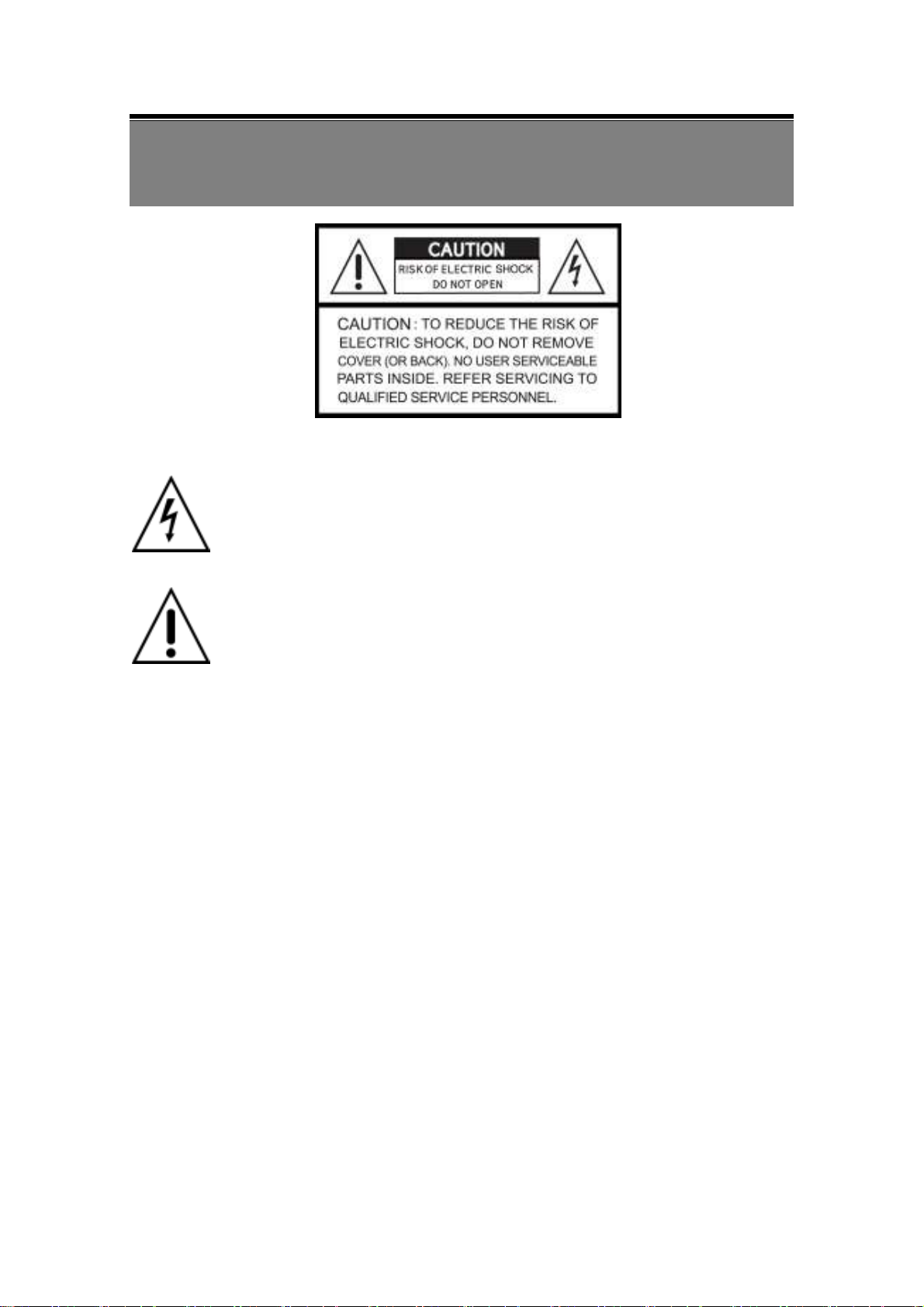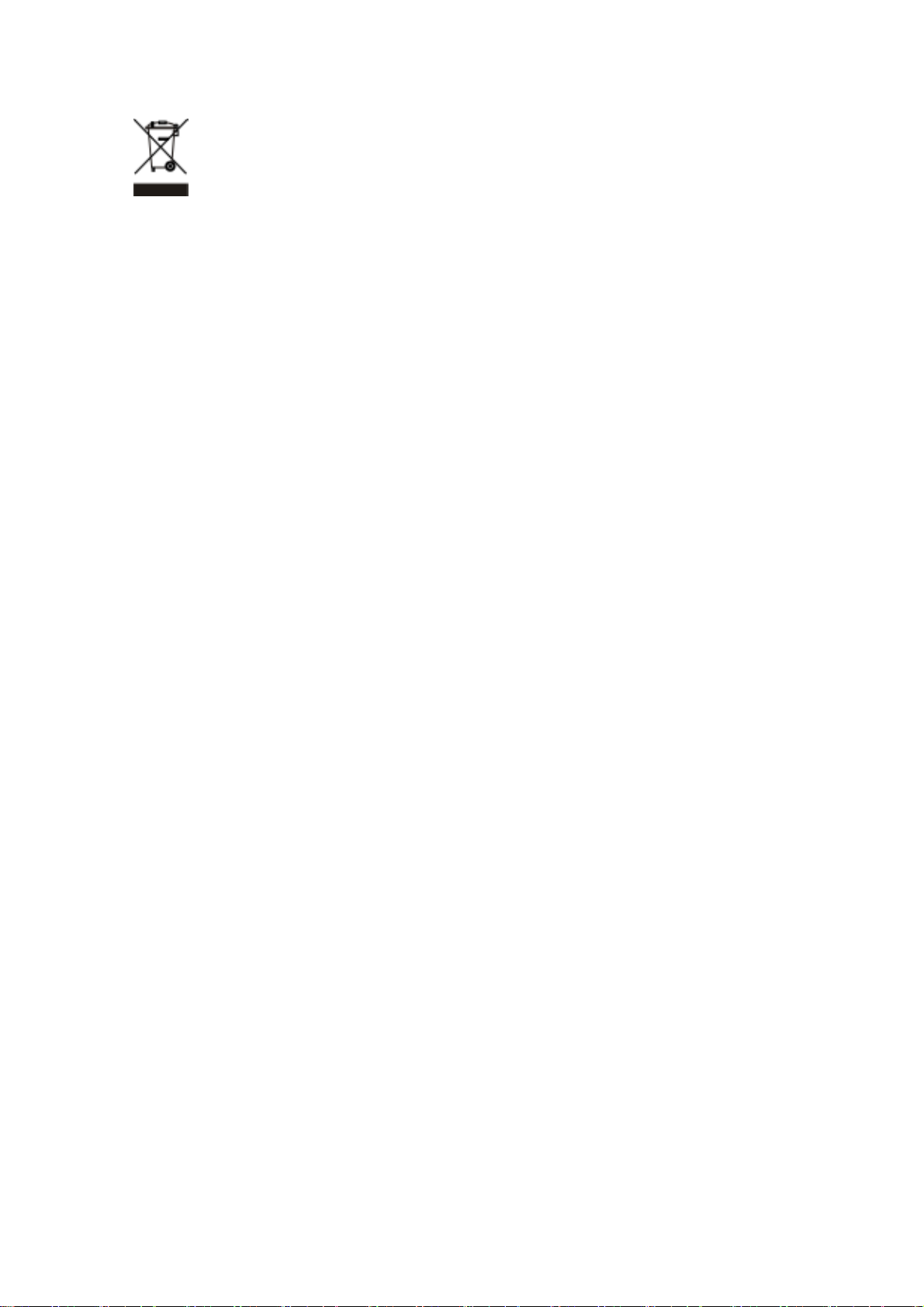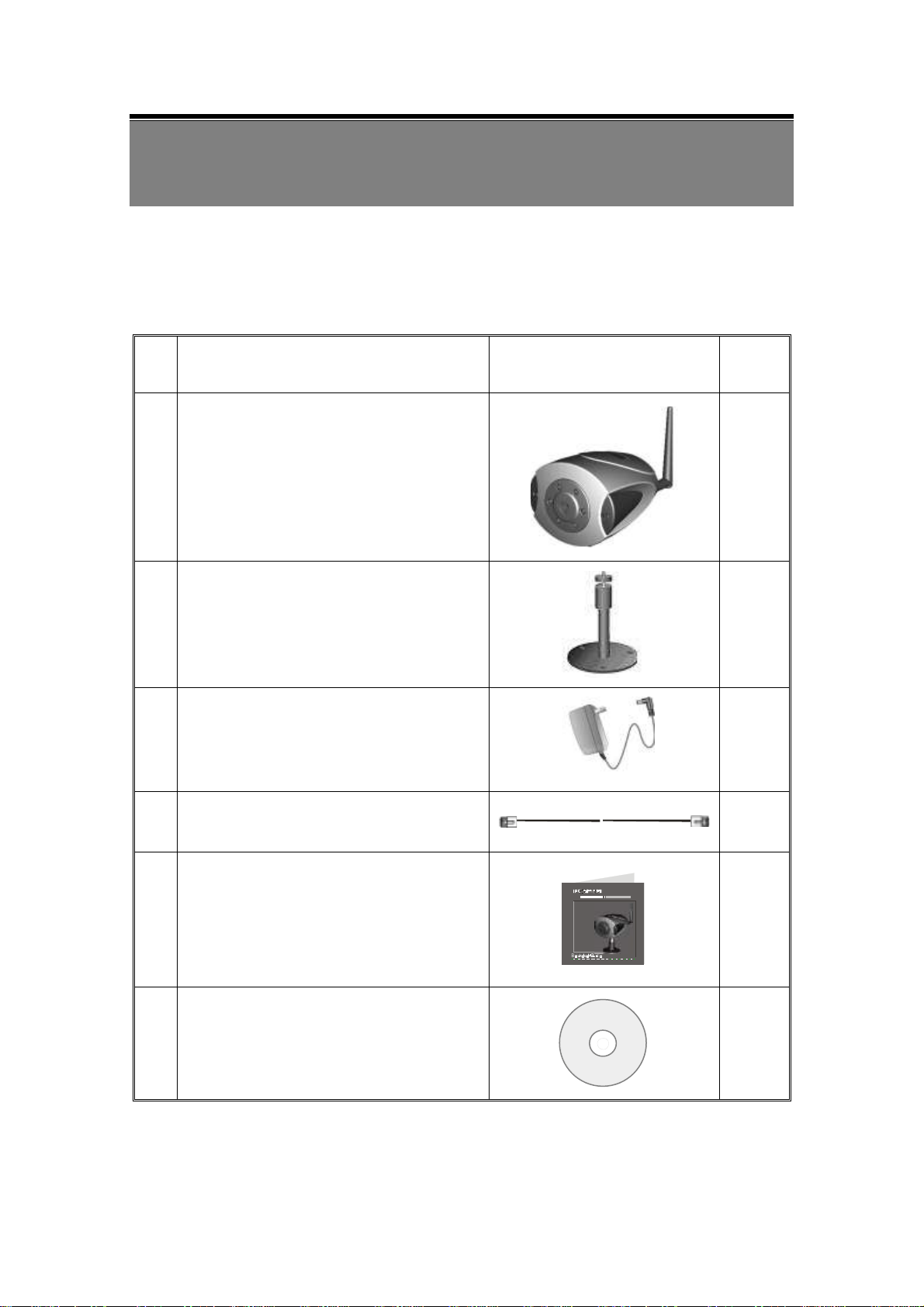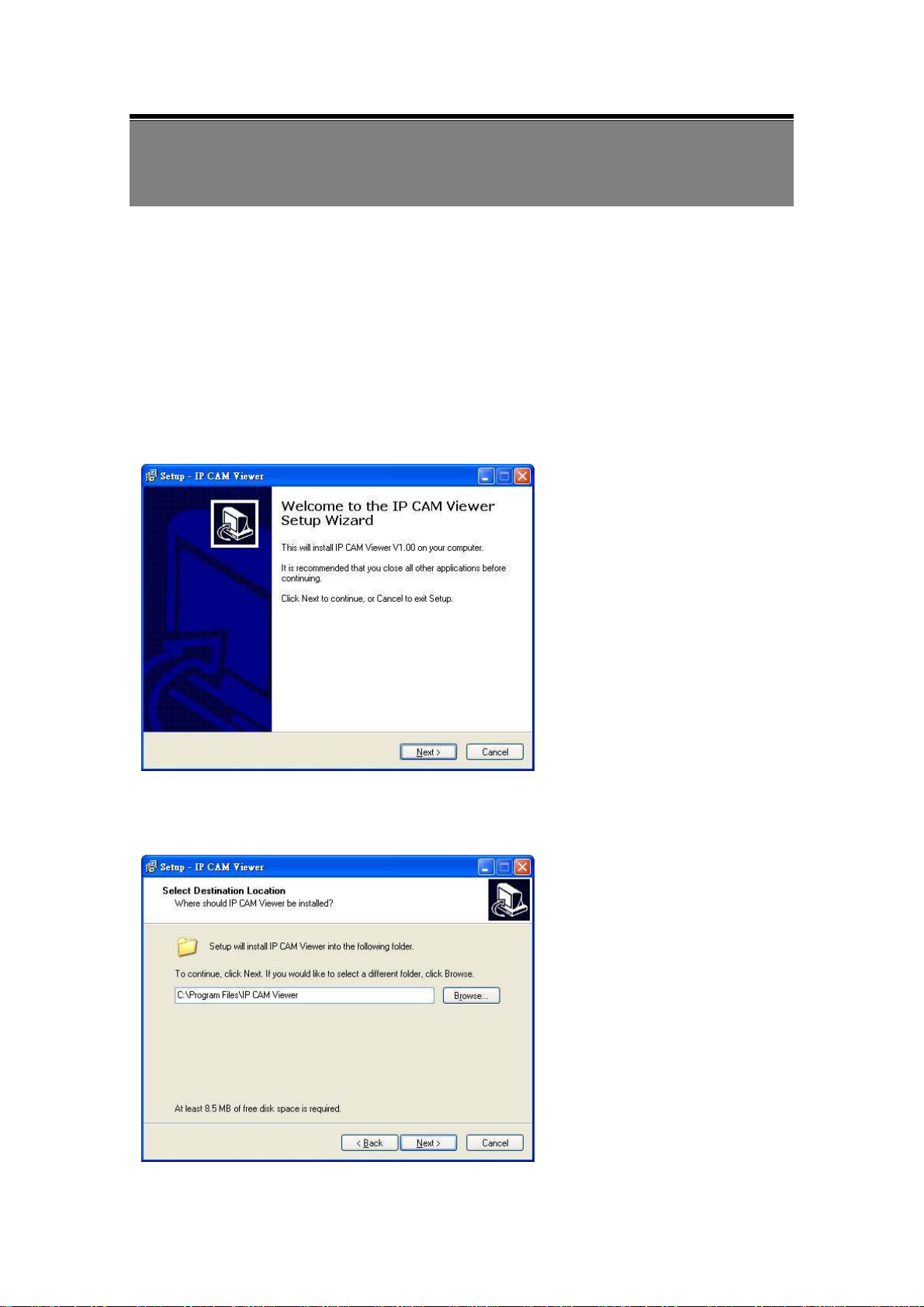1
INHALT
1. SICHERHEITSHINWEISE.........................................................................................2
2. EINFÜHRUNG............................................................................................................4
2.1
P
RODUKT
E
INFÜHRUNG
......................................................................................4
2.2
A
NWENDUNGSBEREICHE
.....................................................................................4
3. FUNKTIONEN ............................................................................................................5
4. LIEFERUMFANG .......................................................................................................6
5. INSTALLATION..........................................................................................................7
5.1
S
OFTWARE
I
NSTALLATION
..................................................................................7
5.2
S
YSTEM
K
ONFIGURATION
...................................................................................9
5.3
S
YSTEMVORAUSSETZUNGEN
...............................................................................9
6.BESCHREIBUNG..........................................................................................................10
6.1
V
ORDERSEITE
....................................................................................................10
6.2
H
INTERSEITE
.....................................................................................................11
7. IP KAMERA SETUP .................................................................................................12
7.1
M
IT DER
K
AMERA VERBINDEN
.........................................................................12
7.2
IP-A
DRESSE
Ä
NDERN MIT DEM
D
ISCOVERER
...................................................13
7.3
IE
V
ERBINDUNG
................................................................................................14
7.4
A
CTIVE
X
S
TEUERELEMENT INSTALLIEREN
......................................................15
8. SOFTWARE FUNKTIONEN....................................................................................18
8.1
H
AUPTFENSTER
.................................................................................................18
8.3
N
AME
E
INSTELLUNGEN
....................................................................................22
8.4
IP
E
INSTELLUNGEN
...........................................................................................23
8.5
WLAN
E
INSTELLUNGEN
...................................................................................24
8.6
P
ORT
E
INSTELLUNGEN
......................................................................................26
8.7
DIS
E
INSTELLUNGEN
........................................................................................26
8.8
V
IDEO
E
INSTELLUNGEN
....................................................................................27
8.9
B
EWEGUNGSERKENNUNG
.................................................................................28
8.10
A
LARMMELDUNGEN BEI
B
EWEGUNG
..............................................................29
8.12
SD
K
ARTEN
D
ATEIMANAGEMENT
..................................................................32
8.14
FTP
E
INSTELLUNGEN
......................................................................................36
8.15
A
CCOUNT
E
INSTELLUNGEN
............................................................................37
8.16
A
UF
W
ERKSEINSTELLUNGEN ZURÜCKSETZEN
................................................38
8.17
R
EBOOT
...........................................................................................................38
8.18
F
IRMWARE
U
PDATE
........................................................................................39
9. 16 KANAL SOFTWARE...........................................................................................40
9.1
E
INSTELLUNGEN
...............................................................................................41
9.2
F
UNKTIONEN
.....................................................................................................42
9.3
A
UDIO
...............................................................................................................46
9.4
A
NZEIGE
............................................................................................................46
10. 3G LIVE HANDY ÜBERWACHUNG....................................................................47
11. SPEZIFIKATIONEN................................................................................................50
D
ER
A
UTOR IST NICHT FÜR EVENTUELLE
D
RUCKFEHLER ODER FALSCHE
D
ATEN
VERANTWORTLICH
.
A
BWEICHUNGEN UND
Ä
NDERUNGEN IM
S
INNE DES
TECHNISCHEN
F
ORTSCHRITTS MÖGLICH
.